A legjobb Apple Watch problémák megoldása
Az Apple Watch az Egyesült Államok vezető hordható készülékepiac. Annak ellenére, hogy ez az eszköz kiváló műalkotás, számos kérdéssel szembesülhet. És ma itt megvitatjuk az Apple Watch néhány kérdését. Az esetleges Apple Watch-problémák itt megtalálhatók megoldással. Vessen egy pillantást a lehetséges megoldásokra, amelyek segítenek a probléma megoldásában.
1. Az Apple Watch nem párosul
Az Apple Watch csatlakozási problémája az egyik leginkábbközös problémák, amelyekkel a felhasználók szembesülnek. Itt a felhasználók nem tudják párosítani órájukat (például: Bluetooth használatával) más eszközökkel, például iPhone vagy vezeték nélküli fejhallgatóval. Íme egy megoldás, amely segíthet.
Megoldás:
1: Kapcsolja ki és be a Bluetooth-ot az iPhone készüléken. Ha a probléma a Bluetooth-kapcsolattal kapcsolatos, ezzel a kapcsolat helyreállítható.
2: Kapcsolja be és ki a repülőgép üzemmódot a kézibeszélőn. Ez újraindíthatja a kapcsolatot a két eszköz között.
3: Helyezze az Apple Watch-ot egy másik csuklóra. A távolság fontos szerepet játszik itt. A távolság kismértékű megváltoztatásával elérheti a kívánt kapcsolatot.
4: Indítsa újra az Apple Watch-ot. Ez nagyon egyszerű. Hosszan nyomja meg az oldalsó gombot. Amikor megjelenik a csúszka, csúsztassa el, hogy kikapcsolja az órát. Ismét hosszan nyomja meg az oldalsó gombot az eszköz bekapcsolásához.

2. Apple Watch fekete képernyő
Az Apple Watch problémájával szemben a felhasználók csak egy fekete képernyőt látnak. Ez arra készteti a felhasználókat. Ez egy megoldás, amely segíthet.
Megoldás:
1: Ellenőrizze, hogy az iPhone akkumulátora lemerült-e vagy sem. Ha a kézibeszélő ki van kapcsolva, tartsa töltve.
2: Ha továbbra is látja a fekete képernyőt, akkor az Apple Watchot kell tölteni.
3: Ha mindkét eszköz töltött, próbálkozzon az Apple Watch kemény újraindításával. Ez megtehető úgy, hogy néhány másodpercig hosszan lenyomja az oldalsó gombot és a koronát.

3. Tevékenységkövetési kérdések
Az óra fő célja tevékenységeinek nyomon követése. És ha szembekerül az apple watch elakadt kérdésével, és úgy gondolja, hogy a tevékenységkövetés nem működik, íme néhány megoldás.
Megoldás:
1: Kezdje az eszköz újraindításával.
2: Kapcsolja be a csuklóérzékelő funkciót a My Watch >> Általános >> Csuklódetektálás menübe.

3: Ellenőrizze, hogy helyesen adta-e meg a magasságát és súlyát. Ha nem, akkor változtassa meg a Saját órám >> Egészség oldalán. Itt módosíthatja a specifikációkat.

4. Nem működik az Apple Watch
Miközben szembenézik ezzel az apple karóra fagyasztott kérdésével, a felhasználók nem látnak vagy fogadhatnak értesítést órájukról. Íme néhány megoldás, amelyek segíthetnek.
Megoldás:
1: Ha engedélyezte a jelszót az órában, távolítsa el. Lehet, hogy megoldódik a problémája.
2: Engedélyezze a csuklóérzékelő funkciót. Ez a probléma megoldásában is segít.
3: Az óra gyári alaphelyzetbe állítása a Beállítások >> Általános >> Visszaállítás >> Összes tartalom és beállítás törlése menüponttal.

5. Az Apple Watch lassú teljesítménye
A felhasználók legtöbbször panaszkodnak, hogy óráik nagyon lassan működnek. Ha ez a helyzet, íme néhány megoldás a probléma megoldására.
Megoldás:
1: Kezdje az óra újraindításával. Ha ez nem segít, próbáljon meg erőszakos újraindítást.
2: Kapcsolja ki az animációkat a Beállítások >> Általános >> Kisegítő lehetőségek >> Mozgás csökkentése menüpont alatt.
3: Végezzen gyári alaphelyzetbe állítást az óráján, és ellenőrizze, hogy megoldja-e a problémát.
6. Az Apple Watch nem töltődik
A felhasználók legtöbbször panaszkodnak, hogy nem képesek feltölteni az óráját. Íme néhány megoldás, amelyek segíthetnek.
Megoldás:
1: Ellenőrizze, hogy nincs-e műanyag csatlakoztatva az órához, mivel ez akadályt jelenthet töltés közben.
2: Próbálja meg újraindítani az órát. Ügyeljen arra is, hogy a készüléket alaphelyzetbe állítsa.
3: Ellenőrizze, hogy a töltő és az adapter nem sérült-e.
4: Ha ez nem segít, próbálkozzon az Apple Watch gyári visszaállításával.
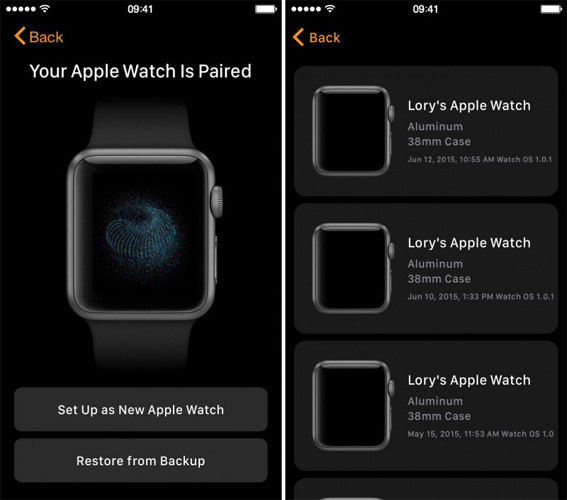
7. Az Apple Watch nem frissül
A felhasználók néha azt is kijelentették, hogy az Apple Watch nem volt képes frissíteni a legújabb operációs rendszerrel. Íme néhány megoldás az Apple Watch problémájára a frissítés után.
Megoldás:
1: Indítsa újra a készüléket egyszer, mielőtt frissítené. Kipróbálhatja az eszköz újraindítását is, ha a lágy újraindítás nem segít.
2: Próbálja meg telepíteni a frissítést a korábbi frissítési fájl törlésével. Ezt úgy teheti meg, ha a kézibeszélőn az Apple Watch alkalmazásba lép.
8. Tetoválás
A tetoválással rendelkező felhasználók panaszkodtak, hogy órájuk nem teljesít jelölést. Íme néhány megoldás ebből a helyzetből való kilépéshez.
Megoldás:
1: Kezdje az Apple Watch újraindításával.
2: Kapcsolja ki a csuklóérzékelő funkciót. A tetoválással rendelkező felhasználók számára előnyös lesz ennek a funkciónak a kikapcsolása.
9. Az akkumulátor lemerülési problémája
Az Apple Watch akkumulátor problémájával szembesülve a felhasználók észreveszik, hogy órájuk élettartama rossz. Ennek a kérdésnek számos oka van. Íme néhány megoldás.
Megoldás:
1: Csökkentse az órájának fényerejét a Beállítások >> Fényerő menüben. Ez elősegíti az akkumulátor megtakarítását.
2: Csökkentse a szöveg méretét is a Beállítások >> Szövegméret menüben.
3: Az energiatartalék üzemmód engedélyezése. Ezt megteheti az oldalsó gomb megnyomásával és az energiatartalék üzemmód cseréjével.
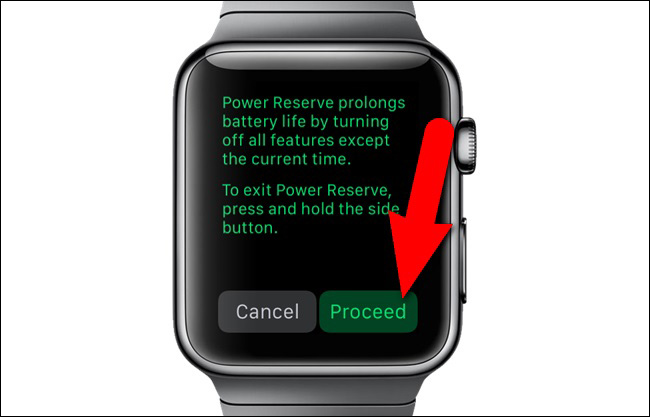
10. Az Apple Watch digitális korona kiadása
A fent említett kérdések mellett a felhasználók azt is állították, hogy a digitális koronával kapcsolatos problémákkal szembesülnek. Ezt a problémát a korona körül összegyűjtő por okozza.
Megoldás:
1: Tisztítsa meg gondosan a koronát, hogy körül ne maradjon por.
2: A karóra sávját eltávolíthatja, és meleg víz alatt futtathatja, hogy megtisztítsa.
3: Ha a probléma továbbra is fennáll, keresse fel az Apple Care segítséget.

11. Az alkalmazás összeomlik az Apple Watch-on
Ha órája gyakran összeomlik, akkor érdemes kipróbálni ezeket a megoldásokat.
megoldások:
1. lépés: Hajtsa végre a puha és a kemény újraindítást.
2. lépés: Töröljön minden olyan alkalmazást, amelyről úgy gondolja, hogy ez a probléma. Nyomja meg az óra korona gombját, hogy megkapja az órájának alkalmazáslistáját. Finoman nyomja meg a törölni kívánt alkalmazást. A törléshez kattintson az alkalmazáson megjelenő keresztre.

3. lépés: Frissítse a watchOS-t a legújabb verzióra az Általános >> Szoftverfrissítés menüponttal az Apple Watch alkalmazásban.

12. Az Apple Watch folytatja az újraindítást
Egyes felhasználók azt is panaszolták, hogy az Apple Watchújraindítja és nem kapcsolja be az Apple logót. Ez a probléma gyakran fordul elő egy új watchOS frissítés után. Ha az óra újraindul, akkor az alábbi megoldásokat kell követnie.
Megoldás:
1: Frissítse a watchOS-t a legújabb verzióra. Ez segít a probléma megoldásában.
2: Gyári alaphelyzetbe állítja az órát az adatok megoldása érdekében.
13. Hé, Siri nem működik az Apple Watch-on
Ha a Siri nem működik a készüléken, akkor ez a leginkább bosszantó. Ezt a lehető leghamarabb meg kell oldani. Íme néhány megoldás.
Megoldás:
1: Egyszerűen próbálkozzon az eszköz újraindításával.
2: Frissítse az óra operációs rendszerét, és ellenőrizze, hogy a probléma megoldódott-e vagy sem.
3: Ha a fenti megoldások egyike sem működik, akkor segíthet a gyári visszaállítás.
14. Nincs iPhone-kapcsolat probléma
Miközben ezzel a kérdéssel szembesül, az óra nem sikerülbármilyen kapcsolatot létesíthet az iPhone készülékkel. Ezért nem fogja tudni használni az iPhone-hoz kapcsolódó funkciókat. A probléma megoldásához íme néhány megoldás.
Megoldás:
1: Kapcsolja ki, majd ismét be a Bluetooth-ot. Ezt iPhone készüléken kell megtenni.
2: Kapcsolja be és ki a repülőgép üzemmódot. Ez elősegíti az iPhone-val való bármilyen kapcsolat helyreállítását.
15. Az Apple Watch nem szinkronizálódik
Ha az Apple Watch nem szinkronizál, akkor itt talál néhány megoldást, amelyekre fel kell helyeznie a kezét.
Megoldás:
1: Ellenőrizze, hogy az óra csatlakozik-e működő Wi-Fi hálózathoz. Győződjön meg arról, hogy az összes csatlakozás működik az órán. Be- és kikapcsolhatja a repülőgép üzemmódot.
2: Frissítse az operációs rendszer óráját.
3: Végezzen kemény újraindítást az órán
16. Az Apple Watch érintőképernyő nem működik
Az érintőképernyővel kapcsolatos Apple Watch-probléma miatt a felhasználók megőrülnek. A felhasználók az érintőképernyővel nem tudják órájukat működtetni. Íme néhány megoldás.
Megoldás:
1: Ellenőrizze, hogy az óra képernyője tiszta-e. Ha nem, tisztítsa meg alaposan.
2: Frissítse az operációs rendszert.
3: Ha bármilyen hardverprobléma merül fel, lépjen az Apple Care-hez.
17. Az Apple Watch alkalmazás elveszett az iPhone készülékről
Ha az alkalmazásodhoz tartozó alkalmazás eltűnt az iPhone-tól, ne aggódjon. Íme néhány megoldás, amelyeket ki kell próbálnia.
Megoldás:
1: Indítsa újra az iPhone készüléket. Ez biztosítja, hogy az alkalmazás újra megjelenjen a képernyőn.
2: Frissítse iPhone iOS-ját a legújabb verzióra.
3: Valószínűleg törölte az alkalmazást. Csak töltse le újra az alkalmazást az App Store-ból.
3. rész: Az Apple Watch nem megfelelően működik
A fenti megoldások többségéhez gyár szükségesa készülék alaphelyzetbe állítása. Ez adatvesztéshez vezet. És a felhasználók kétszer gondolkodnak, mielőtt ilyen intézkedéseket hoznának. Ezen túlmenően ezeknek a problémáknak az oka az iPhone. Ennélfogva, ha adatvesztés nélkül meg kell oldania az Apple Watch iPhone összes problémáját, javasoljuk a Tenorshare ReiBoot használatát. Ez az eszköz a végső megoldás az iPhone-val kapcsolatos összes kérdésre. Az eszköz egyetlen kattintással megoldást kínál minden kérdésre.
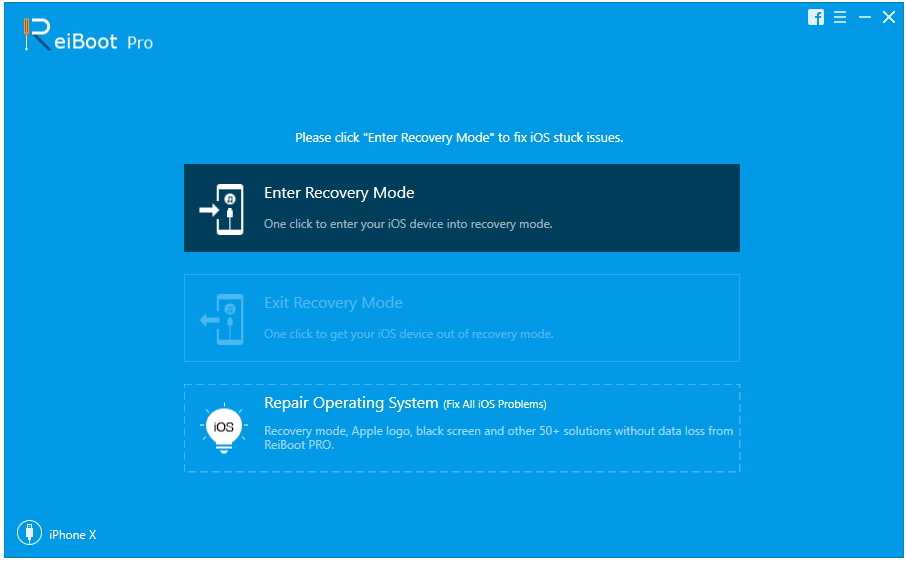
Rövid történet, csak megnézted a tetejétolyan kérdések, amelyekkel a felhasználók szembesülnek az Apple Watch-nal. Megvizsgálta a lehetséges megoldásokat is ezen kérdések megoldására. Ha úgy gondolja, hogy ez a cikk hasznos volt, akkor nekünk ossza meg velünk az alábbiakban található megjegyzésekkel.









